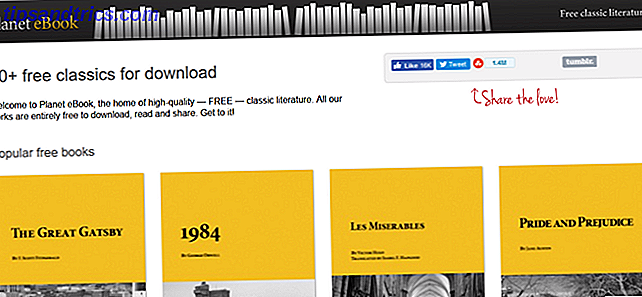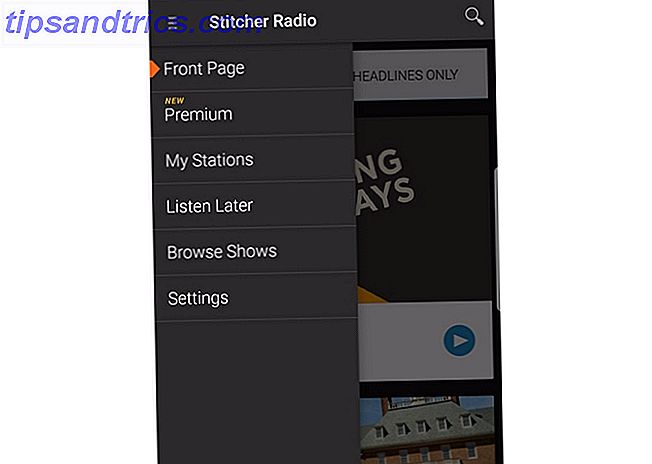Hvis du bruger en Raspberry Pi-computer til dit weekendprojekt, 20 Awesome anvendelser til en Raspberry Pi 20 Awesome anvendelser til en Raspberry Pi Med så mange seje projekter til Raspberry Pi, kan det være svært at beslutte, hvad man skal lave. I denne mega guide afrundes vi 20 af de allerbedste projekter rundt! Læs mere (måske et mediecenter eller en hjemmeserver), så er der en god chance for, at disse nyttige kommandolinjebeskrivelser vil spare dig tid.
Raspberry Pi: Ja, det er Linux
Du har afbildet dit SD-kort og startet din Raspberry Pi. Du bruger sandsynligvis Raspbian-operativsystemet og opdaterer og konfigurerer det Optimer kraften i din Raspberry Pi med Raspbian Optimer kraften i din Raspberry Pi med Raspbian Som det passer til en mand med for meget tech på hans hænder, har jeg spillet med min Raspberry Pi for nylig, konfigurere enheden, så den virker til sit fulde potentiale. Det fortsætter med at løbe som ... Læs mere så det opfylder dine krav. Det, du måske ikke har indset, er, at på trods af ikondrevet skrivebord i Windows-stil er Raspbian en Linux-distribution. Flere operativsystemer er tilgængelige for Raspberry Pi 10 Operativsystemer, du kan køre med Raspberry Pi 10 Operativsystemer, du kan køre med Raspberry Pi Hardwaren af Raspberry Pi alene er kun den ene side af historien: I dag udforsker jeg 10 forskellige operativsystemer, du kan installere. Læs mere, hvoraf de fleste er Linux.
I stedet for et forsøg på at få folk til at bruge Linux ved hjælp af stealth, er Raspberry Pi afhængig af disse operativsystemer på grund af deres open source oprindelse og alsidighed.
(Og fordi det er ret godt.)
Nu kan du sikkert bruge et Linux-operativsystem med en grafisk brugergrænseflade uden at bruge kommandolinjen, men det er her, hvor størstedelen af den virkelige kraft ligger.
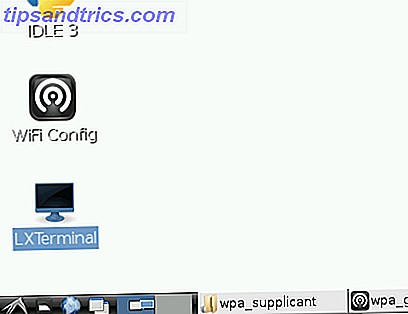
Vil du have magt over din Raspbian-powered Raspberry Pi? Begynd med at starte LX Terminal .
Hindbær Pi Command Line Basics
Vi forventer ikke, at du begynder at bruge kommandolinjen uden at vide, hvordan det virker. I det væsentlige er det en metode til at instruere computeren til at udføre opgaver. Det er virkelig ikke alt det, der adskiller sig fra at pege og klikke, kun du forventes at bruge tekst.

Når du først får adgang til kommandolinjen, vil du se pi @ raspberrypi $ prompt - når dette vises, vil du kunne indtaste kommandoer.
Med en musedrevet GUI kan du nemt skifte mapper og læse deres indhold. I kommandolinjen kan du kontrollere, hvilken mappe du ser ved at indtaste pwd (print arbejdskatalog). Brug ls til at liste indholdet af mappen og ændre mappe ved at indtaste cd . For eksempel vil cd edward skifte til en mappe kaldet "edward", mens cd .. altid vender fokus tilbage til overordnet mappe. Nye mapper er mulige med mkdir newdir, hvor "newdir" er katalogetiketten. Du kan også oprette en række nye mapper med mkdir -p / home / edward / newdir1 / newdir2, hvor både newdir1 og newdir2 er oprettet, men det fungerer kun med -p- switchen.
Disse er grundlæggende for alle kommandolinjegrænseflader og kan nemt hentes. Hvad du virkelig har brug for er nyttige kommandoer.
Vis hardwareoplysninger

På en Windows-pc eller Mac kan du nemt finde hardwareoplysninger ved at kigge i System eller Om denne Mac. For at finde ud af din Raspberry Pi's hardware, skal du indtaste følgende:
cat /proc/cpuinfo Dette vil output information om enhedens processor. For eksempel, hvor du ser BCM2708, indikerer dette, at chipen blev fremstillet af Broadcom.
Forskellige andre hardwareoplysninger kan findes ved at køre kommandoer under Pro-mappen.
- cat / proc / meminfo viser detaljer om Raspberry Pi's hukommelse
- cat / proc / partitions afslører størrelsen og antallet af partitioner på dit SD-kort eller HDD
- cat / proc / version viser dig hvilken version af Pi du bruger.
Alle disse detaljer kan bruges til at vurdere, hvad din Raspberry Pi kan være i stand til. Yderligere information kan erhverves ved hjælp af kommandoen vcgencmd -kommandoer, som kan afsløre ting som CPU-temperatur ( vcgencmd measure_temp ). Dette kan vise sig afgørende, hvis du er bekymret for luftstrømmen.
![]()
Andre tekniske kommandoer inkluderer gratis -o -h for at se, hvor meget ledig hukommelse er tilgængelig, mens vcgencmd get_mem arm && vcgencmd get_mem gpu afslører hukommelsesfordelingen mellem CPU og GPU, noget der kan justeres i Raspbian config-skærmen (se under).
Som med filstrukturen kan kommandoen ls bruges til at liste elementer, der er knyttet til din Raspberry Pi, specifikt USB-hardware. Brug lsusb til at vise en liste over vedhæftede enheder - du finder det afgørende for at oprette et trådløst netværk, montere en harddisk eller vedhæfte en anden USB-hardware, der kræver en vis konfiguration.

Så længe genstanden er angivet her, skal du kunne opsætte den.
Tre vigtige Terminal Commands
Måske er den vigtigste kommandolinjeinstruktion sudo . Dette enkelt ord instruerer Linux-baserede systemer som Raspbian, at følgende kommando skal udføres med "superbruger" -rettigheder, et avanceret niveau af adgang svarende til (men ikke den samme som) administrator på Windows-computere.
For eksempel vil sudo apt-get install synaptic downloade og installere den synaptiske pakke manager (en af flere metoder til at installere software på Raspberry Pi 5 måder at installere software på Raspberry Pi 5 måder at installere software på Raspberry Pi At gøre noget med en Raspberry Pi, du skal vide, hvordan du installerer et operativsystem og software til at køre på den. Hvis du er ny på Linux, kan det være skræmmende. Læs mere).

En af de mest almindelige kommandoer til Raspbian-brugere er sudo raspi-config . Dette åbner konfigurationsskærmen til operativsystemet, som er blevet opdateret betydeligt siden det blev udgivet først.
Når du er færdig i kommandolinjen Raspberry Pi, og du bruger Raspbian (distro), skal du indtaste startx for at vende tilbage til den grafiske, musedrevne grænseflade. Hvis du derimod ønsker at lukke, skal du bruge sudo shutdown -h nu for øjeblikkeligt at starte systemet stoppe og lukke processen.

Du kan genstarte med sudo shutdown -r nu . En tidsbestemt shutdown kan indstilles ved at inkludere en værdi, som f.eks. 5 minutter eller en tid, f.eks. 21:55:
sudo shutdown –h 21:55 Command Line Information er strøm
For mange mennesker er kommandolinjeadgang på enhver platform skræmmende.
De nyttige kommandoer, der er angivet her, er et forsøg på at give Raspberry Pi nykommeren det absolutte minimum for at komme i gang med terminalen, en lille skridt til succes med hvilket Pi-projekt de beslutter at starte.
Hvis du er ny til Raspberry Pi, glem ikke at tjekke vores uofficielle hindbær Pi guide. Raspberry Pi: Den uofficielle Tutorial Raspberry Pi: Den uofficielle Tutorial Om du er en nuværende Pi ejer, der ønsker at lære mere eller et potentiale ejer af denne kreditkortstørrelsesenhed, dette er ikke en guide, du vil gå glip af. Læs mere .
I mellemtiden, hvis du har kommandoer, som du regelmæssigt indtaster i din Raspberry Pi terminal, glem ikke at dele dem i kommentarerne nedenfor.
Taske til den officielle Hindbær Pi 7 "Touchscreen Display - Justerbar vinkel Taske til den officielle Hindbær Pi 7" Touchscreen Display - Justerbar vinkel Køb nu hos Amazon $ 26.99
Udvalgte billedkredit: Osde-Info